Cara Merekam Layar PC atau Laptop dengan Shortcut dan Aplikasi
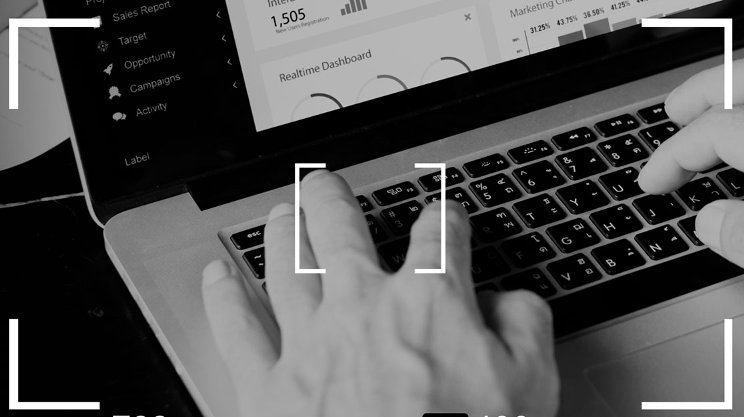
Hallo kalian para pengguna perekam layar baik untuk game atau yang lainnya. Kali ini Bang Inul akan kasih tahu aplikasi yang menurut Bang Inul sudah cukup baik untuk recorder. Bang inul juga akan bagi tipsnya dibawah ini, disimak ya gaes:
Cara Merekam Layar MacOS (MacBook atau iMac)

Kamu bisa menekan tombol Command+Shift+5 untuk menampilkan semua pilihan untuk merekam layar. Pada bagian toolbar, kamu tidak hanya akan melihat tools untuk screenshot, tetapi juga untuk screen recording. Dua buah ikon pada bagian kanan pemisah pertama palet adalah tombol pilihan untuk memulai perekaman layar. Pilihan untuk merekam layar ini bisa digunakan dengan mengambil seluruh layar atau hanya sebagian saja.
Cara Merekam Layar Windows

Cara merekam layar laptop Windows bisa dilakukan dengan memanfaatkan fungsi Game Bar— bagian dari program Xbox yang sudah ada secara bawaan di Windows 10. Kamu bisa menekan tombol kombinasi Win + G lalu tekan tombol dengan ikon lingkaran merah, atau Win + ALT + R untuk langsung merekam seluruh layar.
Rekomendasi Aplikasi Perekam Layar PC
1 . OBS Studio, jawara aplikasi perekam layar gratisan

Cari aplikasi perekam layar gratis untuk perangkat macOS? OBS Studio menjadi aplikasi yang cukup populer berkat fiturnya. Aplikasi perekam layar PC ini dapat memadukan beragam sumber video dan audio yang berbeda menjadi satu video yang sama.
2 . Camtasia, aplikasi yang telah digunakan di kalangan profesional

Camtasia telah menjadi pemain di ranah aplikasi perekam layar macOS sejak lama dibandingkan aplikasi sejenis lainnya dan menawarkan lebih banyak fitur dibandingkan yang lainnya juga. Selain dapat merekam apa yang dilakukan di layar, aplikasi ini juga memiliki fitur edit video dengan beragam ekstra fitur yang bagus pula. Camtasia dibanderol seharga USD 249, tapi kamu bisa mencobanya secara gratis selama 30 hari.
3 . TinyTake, aplikasi yang sederhana untuk merekam layar

Berbicara tentang aplikasi yang sederhana untuk merekam layar macOS. Untuk proses perekaman layar pun sangat mudah. Setelah kamu membuat akun di dalamnya, kamu dapatl langsung merekam layar hanya dalam beberapa klik saja. Pilih area yang ingin direkam dan klik tombol “Start.” TinyTake akan menjalankan pekerjaan sisanya.Fitur lengkap harga USD 29,95.
4 . ScreenFlow, pilihan terbaik untuk macOS

ScreenFlow (macOS) merupakan peningkatan yang serius dari apa yang bisa dilakukan macOS. Kamu dapat memotong, melakukan zoom di sekitar bagian video, hingga menambahkan anotasi pada potongan video dapat dilakukan dengan mudah oleh ScreenFlow. Ia bisa menjadi aplikasi edit video yang kaya fitur dan intuitif serta memiliki alat-alat yang komprehensif sebagai aplikasi perekam layar. Harga sebesar USD 129.
5 . Icecream Screen Recorder, dengan seleksi rekaman bagian layar tertentu

Icecream Screen Recorder dapat merekam seluruh bagian layar komputer kamu atau bagian-bagian tertentu dari layar setelah sebelumnya diseleksi terlebih dahulu. Dengan Icecream Screen Recorder, kamu bisa merekam permainan video game, membuat video presentasi, atau tutorial seputar komputer lewat antarmuka yang intuitif, mudah digunakan.
6 . Ezvid Video Maker, bisa langsung menambahkan subtitle video

Ezvid Video Maker peranti perekam layar desktop yang kaya fitur dan bermanfaat untuk pengguna yang ingin merekam layar Windows. Cara merekam layar bisa dilakukan dengan beberapa klik saja. Ezvid Video Maker mampu menghasilkan video perekaman beresolusi tinggi dengan fitur menggambar di layar rekaman dan merekam di area tertentu di layar.
7 . Bandicam Screen Recorder, populer dipakai pengguna kasual

Bandicam populer digunakan untuk merekam game flash, streaming video, dan lainnya dengan mudah. Aplikasi perekam layar PC untuk pengguna Windows ini menawarkan beberapa mode yang bisa disesuaikan dengan kebutuhan.
Bagaimana menurut kalian aplikasi mana yang kalian sering pakai atau yang kalian akan pakai. Kalo Bang Inul sih pakai Bandicam, kalo kalian pakai apa bisa tulis di kolom komentar.
Sumber: review.bukalapak.com
Semoga bermanfaat!
Service & Sparepart Laptop
Semua merk, segala masalah
Konsultasi laptop @inuldelijogja
Tips laptop @inuldelitips
Game PC @inuldeligame
https://www.youtube.com/c/inuldeli